极光pdf设置字体大小的教程
时间:2023-05-08 15:41:49作者:极光下载站人气:7
大部分用户在办公时,会经常接触到pdf文件,为了能够更便捷的处理pdf文件,就会下载安装一些自己常用的pdf文件处理软件,例如部分用户就会下载使用极光pdf软件,这款软件为用户提供了各种各样的功能,能够很好的满足用户的需求,为用户带来了不少的便利和好处,当用户在极光pdf软件中设置字体大小时,应该怎么来操作实现呢,这个问题其实很好解决,用户直接在软件中找到编辑内容选项,接着选中其中需要更改字体大小的段落并调整字号大小即可设置成功,相信不少的用户也很好奇问题的操作过程,接下来就让小编来向大家分享一下极光pdf设置字体大小的方法教程啊,希望用户能够从中获取到有用的经验。
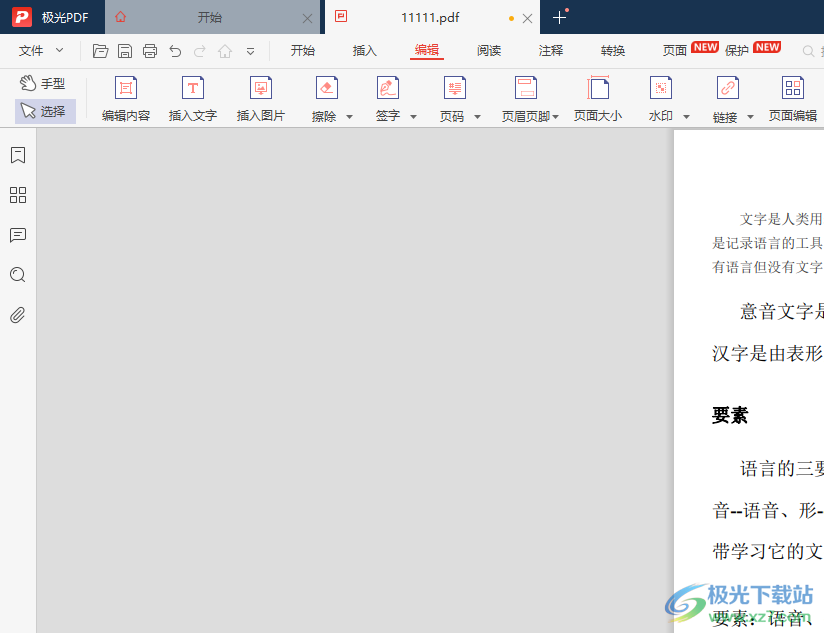
方法步骤
1.首先打开电脑桌面上的极光pdf软件,并来到pdf文件的编辑页面上来进行设置
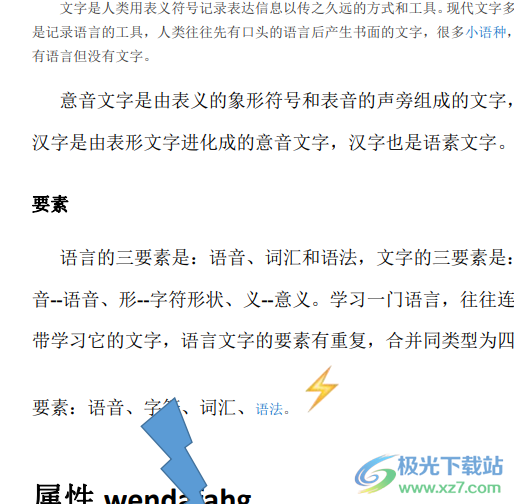
2.接着用户点击菜单栏中的插入选项,在显示出来的选项卡中用户点击编辑内容选项
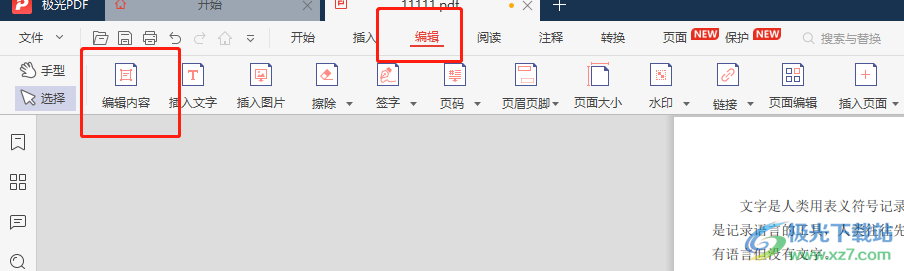
3.此时pdf文件进入到编辑模式,用户选中需要调整字号的段落
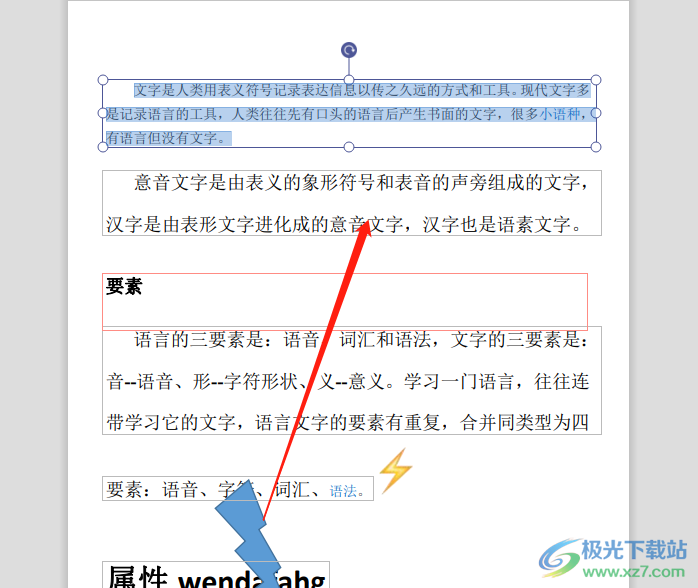
4.在页面右侧的文字属性窗口中,用户点击字号选项的下拉箭头,将会拓展出下拉选项卡,用户根据自己的需求来进行设置
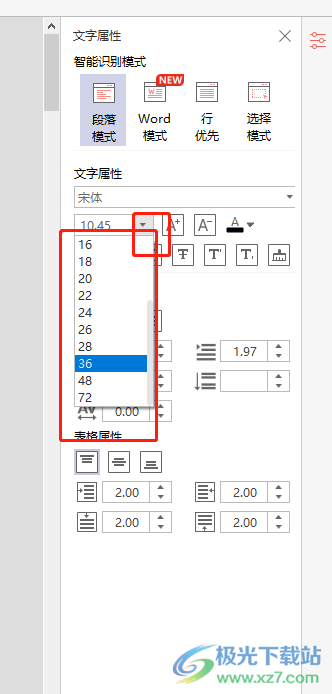
5.设置完成后,来到编辑页面上就可以发现选中的段落字号发生了变化,如图所示
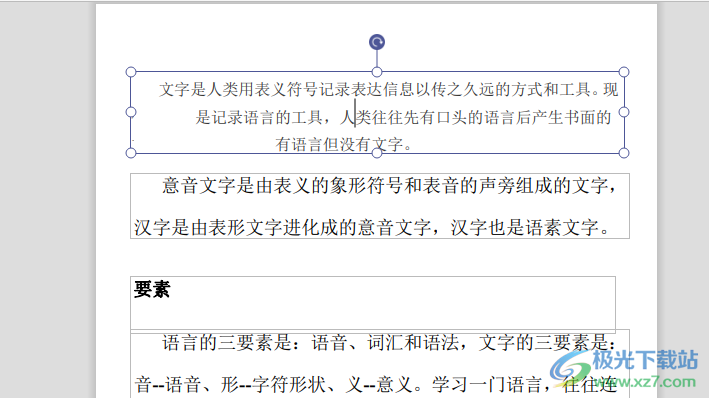
极光pdf软件受到部分用户的喜欢,能够很好的解决用户遇到的编辑问题。当用户在极光pdf软件中,遇到需要设置字体大小的问题时,可以进入到编辑内容模式并选中段落文字,接着字文字属性窗口中调整字号就可以了,方法简单易懂,因此感兴趣的用户快来试试看吧。


网友评论